Навигация
Изучение микроконтроллеров архитектуры ARM Cortex-M3 на базе отладочного модуля STM32VL Discovery
ЛАБОРАТОРНЫЙ ПРАКТИКУМ
по изучению микроконтроллеров архитектуры ARM Cortex-M3
на базе отладочного модуля STM32VL Discovery
Содержание:
1. Описание отладочной платы STM32VL Discovery
2. Установка и настройка программы Keil uVision
3. Начало работы и создание проекта
4. Общая информация для выполнения работ
4.1Порты ввода/вывода
4.2Система тактирования микроконтроллера STM32
4.3Прерывания в микроконтроллерах
4.4Системный таймер SysTick
5. Справка по Си
Лабораторная работа №1
Лабораторная работа №2
Лабораторная работа №3
Лабораторная работа №4
Лабораторная работа №5
1. Описание отладочной платы STM32VL Discovery
Отладочная плата STM32VL Discovery (рис.1) предназначена для знакомства с возможностями 32-битного микроконтроллера. На плате имеется 32-битный микроконтроллер STM32F100RB с ядром Cortex-M3, частотой до 24 МГц, напряжение питания 2.0-3.6 В, ОЗУ 8 Кб, Flash-память 128Кб, 16-канальный 12-битный АЦП с датчиком температуры, два 12-битных ЦАП, семь 16-битных таймеров. Плата поделена на две части: отладчик ST-Link и микроконтроллер с набором периферии. Так же плата оснащена двумя светодиодами (зеленый и синий); пользовательской кнопкой и кнопкой сброса; реализованы интерфейсы UART, SWD, JTAG. По краям платы расположены 64 вывода микроконтроллера, из них 51 – программируемые. Для работы с платой будем пользоваться средой разработки Keil μVision.

Рис. 1 Внешний вид отладочной платы STM32VL Discovery
2. Установка и настройка программного обеспечения
Скачиваем программу с официального сайта разработчика https://www.keil.com/download/product/. Для загрузки выбираем пункт MDK-ARM. Для скачивания программы необходимо ввести свои персональные данные (рис. 2)
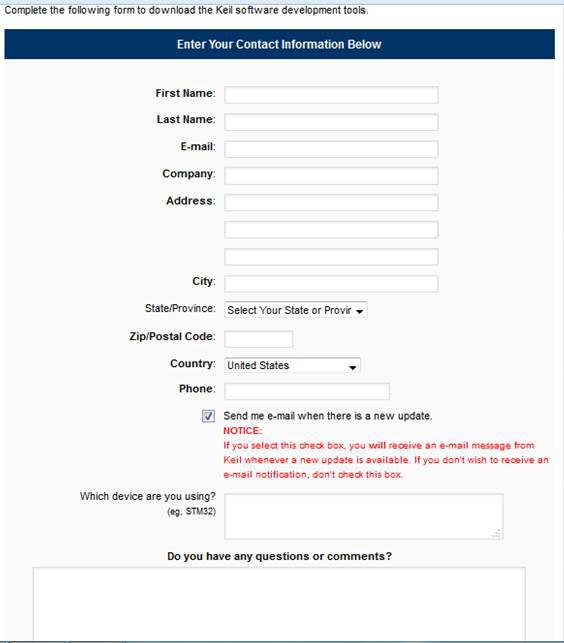
Рис. 2 Форма для ввода персональных данных
Для установки потребуется около 2Гб дискового пространства. После запуска установки необходимо принять условия лицензионного соглашения и выбрать директорию для установки (рис.3).
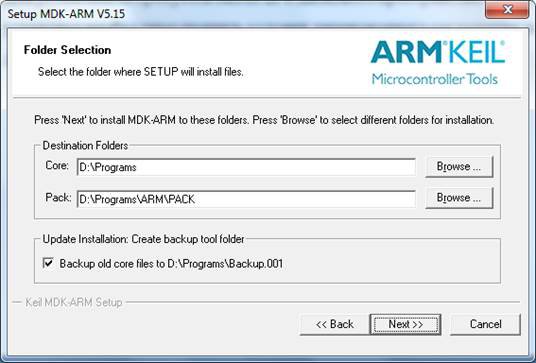
Рис. 3 Выбор директории для установки программы
При первом запуске программы откроется окно Pack Installer – утилита для установки, обновления и удаления программных пакетов (рис. 4).
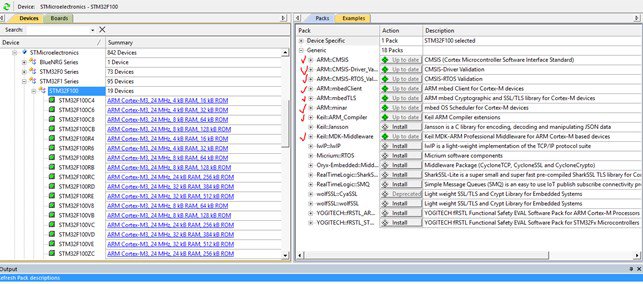
Рис. 4 Окно утилиты Pack Installer
Для наших работ в окне Devices нужно выбрать STMicroelectronics-STM32F1 Series-STM32F100. Справа в окне Packs появится список доступных для загрузки пакетов. Нажимаем на кнопки Install рядом с пакетами ARM:: CMSIS, ARM::CMSIS-Driver_Validation, ARM::CMSIS-RTOS_Validation, ARM::mbedClient, ARM::mbedTLS, ARM::minar, Keil::ARM_Compiler, Keil::MDK-Middleware. После этого начнётся загрузка приложений. Программа всё сделает за вас – а вам останется только наблюдать за окном состояния загрузки в правом нижнем углу утилиты pack Installer.
3. Начало работы и создание проекта
После установки и настройки программного обеспечения, мы можем приступить к созданию проекта для нашего микроконтроллера. Выбираем в меню Project-New uVision Project (рис. 7).

Рис. 7 Создание нового проекта
Откроется стандартный мастер проекта, будет предложено указать имя файла. Для файлов проекта лучше создать отдельную папку, их в проекте будет много. После выбора папки выбираем производителя (STMicroelectronics) и наш микроконтроллер STM32F100RB(рис. 8).
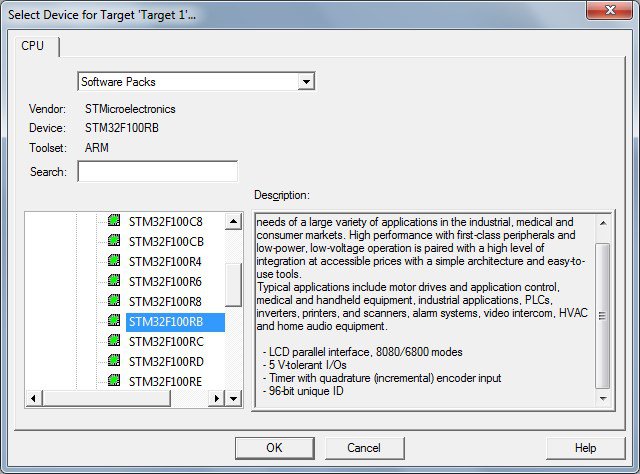
Рис. 8 Выбор устройства для работы
После выбора микроконтроллера, откроется окно Manage Run-Time Environment, с помощью которого мы добавим: набор файлов для линейки семейства STM32, обеспечивающих инициализацию стека; библиотеки CMSIS и StdPeriph; файлы для работы с портами ввода/вывода; файлы для управления устройством сброса и тактирования периферийных устройств. Для этого в окне Manage Run-Time Environment отметим галочками следующие пункты: CMSIS – Core; Device – GPIO, Startup; StdPeriph Drivers – GPIO, RCC (рис. 9). После этого остается добавить еще один файл, в котором содержится функция main. Вначале создадим и сохраним его с помощью команд меню File, а затем добавим его в группу User. В результате получим проект со следующей структурой (рис. 10).
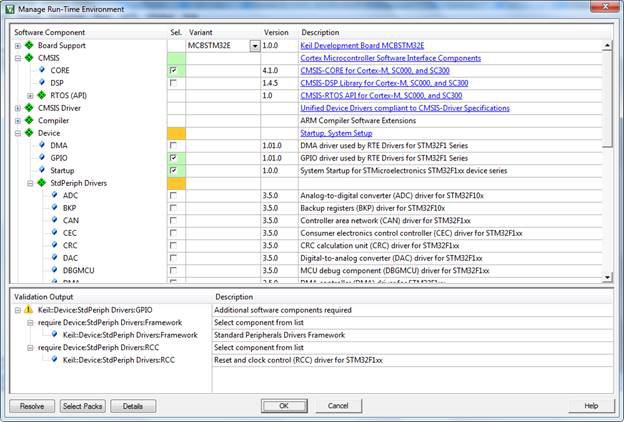
Рис.9 Окно Manage Run-Time Environment
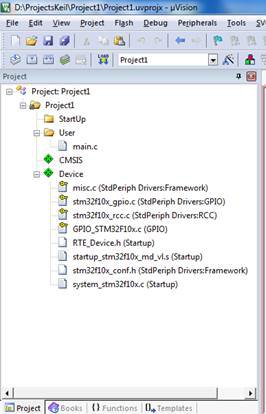
Рис. 10 Структура проекта
Осталось сделать некоторые настройки, которые нужны для компиляции кода и выполнения отладки. Настройки выполняются в окне настроек с помощью команды Project/Options for target… или кнопкой на панели инструментов, или комбинацией клавиш Alt-F7. В открывшемся окне на вкладке С/С++ зададим определения USE_STDPERIPH_DRIVER, STM32F10X_MD_VL в поле Define (рис. 11).
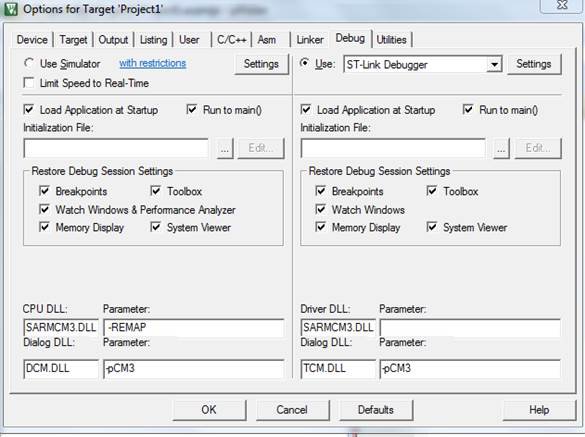
Рис.11 Настройки проекта
Во вкладке Debug из списка отладчиков выбираем отладчик ST-Link Debugger. В настройках отладчика выбираем порт SW, так как предполагается использование ST-Link в режиме SW (рис.12).
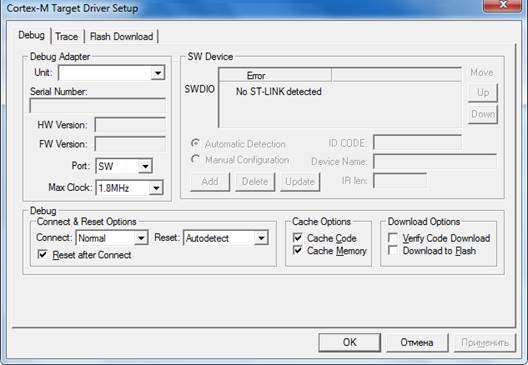
Рис. 12 Настройки отладчика ST-Link
Здесь же выбираем алгоритм прошивания программы в Flash память
микроконтроллера (рис. 13).
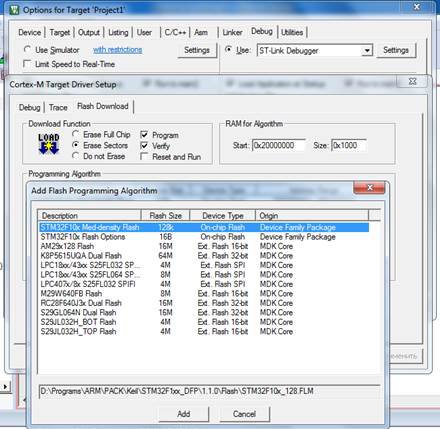
Рис. 13 Выбор алгоритма прошивания flash-памяти
0 комментариев